Το Mac είναι ένα σύστημα υπολογιστή που αναπτύχθηκε από την Apple Inc. Θεωρείται ότι είναι ο ταχύτερος υπολογιστής όλων των εποχών. Χρησιμοποιείται ως επί το πλείστον για σκοπούς επεξεργασίας βίντεο και είναι ανθεκτικό που ακόμα κι αν το δεις μετά από 5 χρόνια, θα εξακολουθεί να λειτουργεί σαν καινούργιο. Τα προϊόντα της Apple συνήθως συνδέονται μεταξύ τους. Έτσι, τα iPhone είναι επίσης συνδεδεμένα με Mac και μπορούμε να έχουμε πρόσβαση στις περισσότερες από τις λειτουργίες του iPhone στο Mac. Σε μια τέτοια περίπτωση, αναρωτιέστε πώς να διαγράψετε πολλά μηνύματα στο Mac; Αυτό το άρθρο θα σας βοηθήσει να διαγράψετε πολλά iMessage σε Mac ή μαζική διαγραφή μηνυμάτων σε Mac.
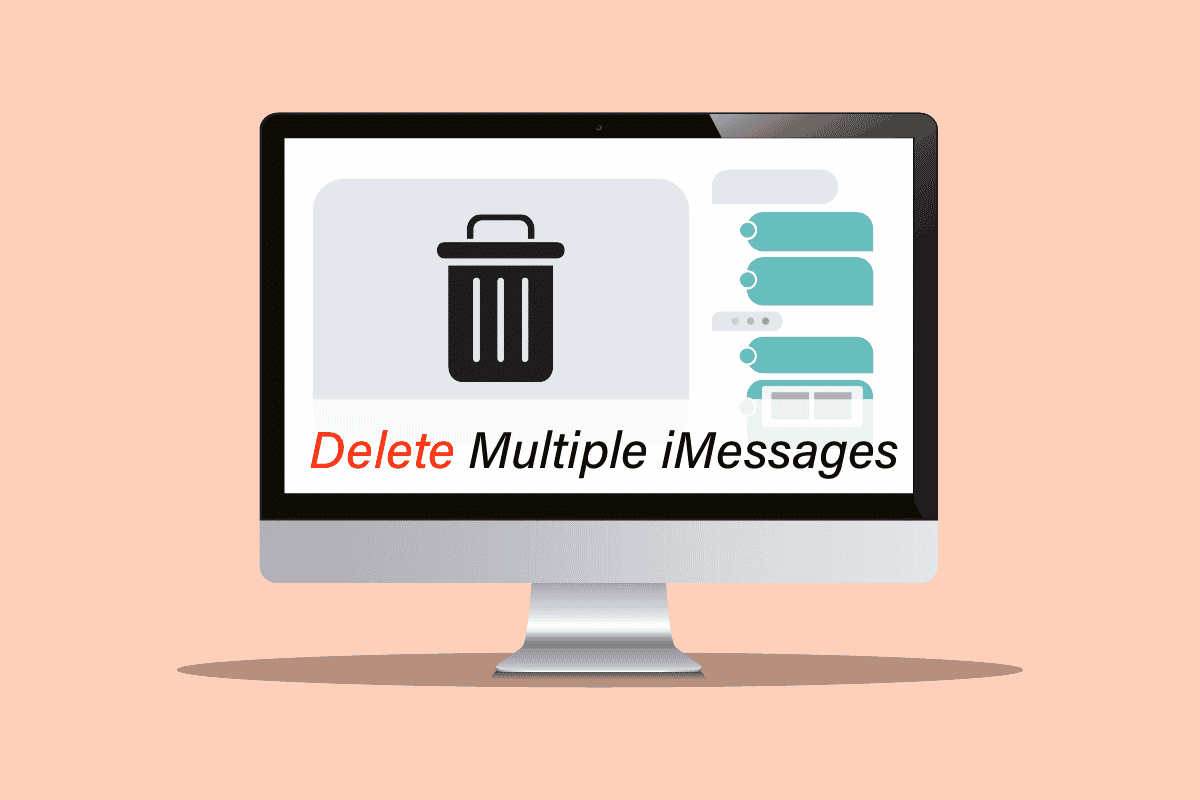
Πίνακας περιεχομένων
Πώς μπορείτε να διαγράψετε πολλά iMessages σε Mac
Συνεχίστε να διαβάζετε μέχρι το τέλος για να μάθετε πώς μπορείτε να διαγράψετε πολλά iMessage σε Mac από την ίδια την εφαρμογή Messages. Ακολουθήστε προσεκτικά τα βήματα που αναφέρονται παρακάτω για να έχετε το επιθυμητό αποτέλεσμα χωρίς κανένα εμπόδιο.
Είναι δυνατή η λήψη του iMessages σε Mac;
Ναι, η εφαρμογή iMessage είναι ήδη διαθέσιμη στο Mac. Απλώς πρέπει να το ρυθμίσετε χρησιμοποιώντας το Apple ID και τον κωδικό πρόσβασής σας και, στη συνέχεια, μπορείτε να έχετε πρόσβαση σε όλα τα μηνύματά σας μέσω του Mac επίσης.
Πώς να διαβάσετε μηνύματα κειμένου iPhone σε έναν υπολογιστή;
Πρέπει να ρυθμίσετε την εφαρμογή Μηνύματα για την ανάγνωση μηνυμάτων κειμένου iPhone σε Mac. Ακολουθήστε τα παρακάτω βήματα:
Σημείωση: Πριν προχωρήσετε περαιτέρω, βεβαιωθείτε ότι έχετε ενεργοποιήσει τα Μηνύματα στο iCloud.
1. Ανοίξτε την εφαρμογή Messages στις συσκευές Mac σας.

2. Εισαγάγετε το Apple ID και τον κωδικό πρόσβασής σας και κάντε κλικ στο Sign in.

Ο λογαριασμός σας θα ρυθμιστεί και θα μπορείτε να διαβάζετε εύκολα μηνύματα κειμένου iPhone στη συσκευή Mac σας. Συνεχίστε να διαβάζετε για να μάθετε πώς να διαγράφετε πολλά iMessage σε Mac.
Πώς να ρυθμίσετε τα μηνύματα κειμένου σε Mac;
Για να ρυθμίσετε τα μηνύματα κειμένου σε Mac, ακολουθήστε τα παρακάτω βήματα:
Σημείωση: Πριν προχωρήσετε περαιτέρω, βεβαιωθείτε ότι έχετε ενεργοποιήσει τα Μηνύματα στο iCloud.
1. Ανοίξτε την εφαρμογή Μηνύματα.
2. Εισαγάγετε το Apple ID και τον κωδικό πρόσβασής σας.
3. Τέλος, κάντε κλικ στο Συνδεθείτε για να ολοκληρώσετε τη ρύθμιση των μηνυμάτων κειμένου σας σε Mac, όπως φαίνεται παρακάτω.

Μπορείτε να εξετάσετε το ενδεχόμενο να ανατρέξετε στη σελίδα βοήθειας της Apple για περισσότερες πληροφορίες σχετικά με τη ρύθμιση των μηνυμάτων σε Mac.

Πώς επιλέγετε πολλά μηνύματα σε Mac;
Η επιλογή πολλών μηνυμάτων στο Mac είναι εύκολη και παρόμοια με το iPhone. Δεν έχετε παρά να ακολουθήσετε τα παρακάτω βήματα:
1. Ανοίξτε την εφαρμογή Μηνύματα.
2. Ανοίξτε τη συνομιλία που θέλετε από την οποία θέλετε να διαγράψετε πολλά μηνύματα.
3. Κάντε κλικ σε όποιο μήνυμα θέλετε. Στη συνέχεια, πατήστε το πλήκτρο CMD και επιλέξτε πολλά μηνύματα.

Τώρα μπορείτε να εκτελέσετε οποιεσδήποτε λειτουργίες σε αυτά τα επιλεγμένα μηνύματα, όπως τη διαγραφή πολλών iMessages σε Mac.
Υπάρχει τρόπος να διαγράψετε πολλά μηνύματα ταυτόχρονα; Πώς να επιλέξετε πολλά μηνύματα σε Mac;
Ναι, μπορείτε να διαγράψετε την πλήρη συνομιλία ταυτόχρονα ή να επιλέξετε πολλά μηνύματα που θέλετε να διαγράψετε και στη συνέχεια να πατήσετε την επιλογή διαγραφής. Μπορείτε να χρησιμοποιήσετε το κλειδί CMD για να επιλέξετε πολλά μηνύματα σε Mac.
Μπορείτε να διαγράψετε μαζικά μηνύματα σε Mac;
Ναι, μπορείτε να διαγράψετε μαζικά μηνύματα σε Mac μέσω της εφαρμογής Messages. Πρέπει να χρησιμοποιήσετε το πλήκτρο CMD στο πληκτρολόγιό σας για να επιλέξετε πολλά μηνύματα.
Εάν διαγράψω μηνύματα στο Mac, θα διαγραφούν και στο iPhone;
Ναι, επειδή ενώ χρησιμοποιείτε το iMessage σε Mac, λειτουργεί στο iCloud και η διαγραφή του μηνύματος στο Mac θα το διαγράψει από όλες τις άλλες συσκευές με το ίδιο Apple ID.
Πώς να διαγράψετε μηνύματα στο Mac αλλά όχι στο iPhone;
Όταν χρησιμοποιείτε το iMessage σε Mac συνδεδεμένο στο iCloud, θα διαγράψει το μήνυμα από όλες τις συσκευές που είναι συνδεδεμένες στο ίδιο Apple ID. Εάν διαγράψετε πολλά μηνύματα σε Mac, δεν μπορείτε να εμποδίσετε καμία συσκευή να διαγράψει αυτά τα μηνύματα.
Πώς να διαγράψετε πολλά iMessage στο MacBook Air; Πώς να διαγράψετε πολλά iMessage στο MacBook Pro;
Μπορείτε να διαγράψετε πολλά μηνύματα στην εφαρμογή iMessage σε οποιοδήποτε MacBook. Υπάρχουν βασικά δύο τρόποι για να διαγράψετε πολλά μηνύματα στο Mac: μπορείτε είτε να επιλέξετε μόνο τα μηνύματα που θέλετε να διαγράψετε και να τα διαγράψετε είτε να διαγράψετε εντελώς τη συνομιλία.
Επιλογή I: Διαγραφή πολλαπλών μηνυμάτων
Για να διαγράψετε συγκεκριμένα μηνύματα σε Mac, μπορείτε να ακολουθήσετε τα παρακάτω βήματα:
1. Ανοίξτε την εφαρμογή Messages στο Mac σας.

2. Ανοίξτε τη συνομιλία που θέλετε από την οποία θέλετε να διαγράψετε τα μηνύματα.
3. Πρώτα, επιλέξτε ένα μήνυμα. Στη συνέχεια, πατήστε το πλήκτρο CMD και επιλέξτε όλα τα μηνύματα που θέλετε να διαγράψετε.
4. Στη συνέχεια, κάντε δεξί κλικ σε οποιοδήποτε επιλεγμένο μήνυμα και επιλέξτε Διαγραφή…, όπως φαίνεται παρακάτω.

5. Κάντε κλικ στο Delete στο αναδυόμενο παράθυρο. Θα διαγράψετε με επιτυχία πολλά iMessage σε Mac.

Επιλογή II: Διαγραφή πλήρους συνομιλίας
Για να διαγράψετε την πλήρη συνομιλία σε Mac, μπορείτε να ακολουθήσετε τα παρακάτω βήματα:
1. Εκκινήστε την εφαρμογή Messages στο Mac σας.
2. Κάντε δεξί κλικ στη συνομιλία που θέλετε να διαγράψετε.
3. Κάντε κλικ στο Διαγραφή συνομιλίας…

4. Κάντε κλικ στο Delete στο αναδυόμενο παράθυρο για επιβεβαίωση.

***
Σε αυτό το άρθρο, ρίξαμε μια ματιά στον τρόπο διαγραφής πολλών iMessage σε Mac ή μαζικής διαγραφής μηνυμάτων σε Mac. Ελπίζουμε ότι αυτό το άρθρο έχει λύσει όλες τις αμφιβολίες σας σχετικά με το ίδιο ζήτημα. Ρίξτε τις ερωτήσεις ή τις προτάσεις σας στην παρακάτω ενότητα σχολίων, εάν υπάρχουν. Επίσης, ενημερώστε μας τι θέλετε να μάθετε στη συνέχεια.
